Comment supprimer l'indicateur SOLIDWORKS Toolbox
Vous voulez créer une pièce personnalisée à partir d'un élément de la boîte à outils, maisSOLIDWORKS L'indicateur de boîte à outils est-il toujours affiché dans l'arborescence des fonctionnalités ? C'est parce qu'il est toujours lié à la partie Boîte à outils ! Voici comment rompre définitivement ce lien et le dissocier du fichier d'origine.

Gardez votre part
Avant d'apporter des modifications à la pièce, on doit l'enregistrer. De cette façon, on a un fichier de pièce distinct qu'on peut dissocier de la pièce d'origine.
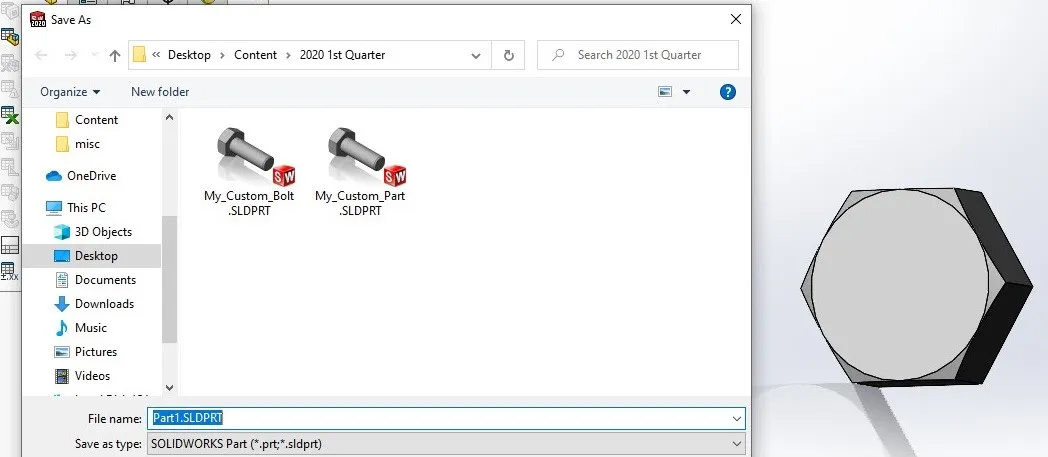
Exécutez l'exécutable SOLIDWORKS « sldsetdocprop.exe »
Allez dans le dossier
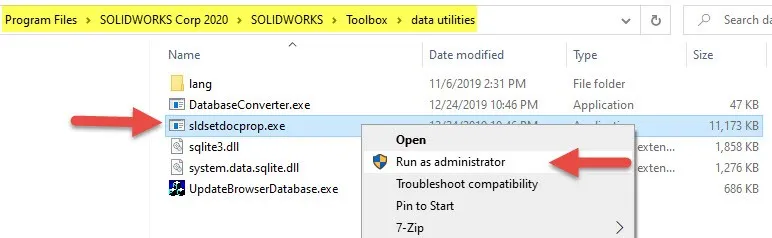
Changer l'état de la propriété à « Non »
On doit maintenant dire à SOLIDWORKS qu'il s'agit de NOTRE pièce. Dans la boîte de dialogue qui s'ouvre, définissez « État de la propriété » sur « Non ». Sélectionnez ensuite « Ajouter des fichiers… » et accédez au fichier de pièce que vous avez créé. C'est ce paramètre qui brise le lien.
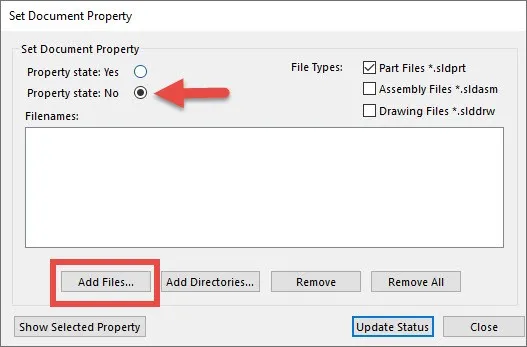
Mettre à jour le statut
Maintenant que nous avons sélectionné le bon fichier et le bon paramètre, nous devons cliquer sur « Mettre à jour le statut » pour rendre les modifications permanentes.
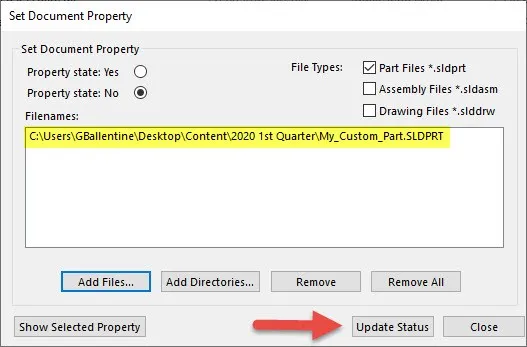
Assurez-vous que ça a marché
Vous devriez être prêt, mais si vous voulez vous assurer que ça a marché, sélectionnez simplement le fichier dans la même boîte de dialogue et cliquez sur « Afficher la propriété sélectionnée ».
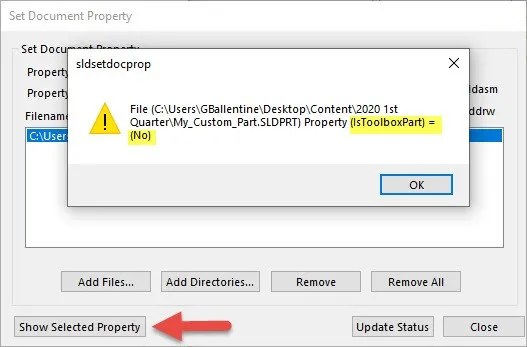
Vous êtes prêt !L'arborescence des fonctionnalités doit maintenant afficher une icône de pièce au lieu de l'icône de la boîte à outils.
![]()
plus de trucs et astuces SOLIDWORKS
Comparaison des outils Pack and Go et Copy Tree de SOLIDWORKS
Emplacements de fichiers manquants dans SOLIDWORKS ? Trouvons-les !
4 outils de modélisation de pièces SOLIDWORKS qui vous feront gagner du temps

À propos de Gary Ballentine
Gary Ballentine est un ingénieur mécanique basé à notre siège social à Salt Lake City, Utah. Il a obtenu un baccalauréat de l'Université de Californie, Davis, une certification en rédaction technique de l'Université d'État de San Francisco, et un baccalauréat en génie mécanique de l'Université de l'Utah. Gary fait partie de la famille GoEngineer depuis avril 2019 en tant qu'ingénieur de support et instructeur certifié SOLIDWORKS.
Recevez notre vaste gamme de ressources techniques directement dans votre boîte de réception.
Désabonnez-vous à tout moment.
